Fehlerbehebung "Windows hat dieses Gerät beendet, da es Probleme gemeldet hat. (Code 43)"
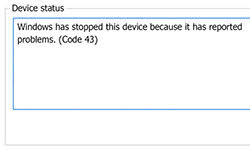 Wenn Sie einen PC verwenden, auf dem Windows installiert ist, wird möglicherweise die folgende Meldung angezeigt: "Windows hat dieses Gerät angehalten, weil es Probleme gemeldet hat. (Code 43)." Dieser Fehlercode deckt eine große Liste möglicher Probleme ab. Dies bedeutet im Grunde, dass Windows ein Gerät nicht identifizieren kann. Auf einem Mac gibt es einen ähnlichen „Code 43 Fehler", der durch gehst gelöst werden kann hier . Theoretisch könnte das betreffende Gerät eine Fehlfunktion haben, aber in den meisten Fällen liegt der Fehler beim Treiber, der das Gerät verwaltet. Wenn das erstere wahr ist, müssen Sie das Gerät ersetzen. Bevor Sie jedoch etwas drastisches tun, sollten Sie sicherstellen, dass es sich nicht um einen einfachen Treiberfehler handelt.
Wenn Sie einen PC verwenden, auf dem Windows installiert ist, wird möglicherweise die folgende Meldung angezeigt: "Windows hat dieses Gerät angehalten, weil es Probleme gemeldet hat. (Code 43)." Dieser Fehlercode deckt eine große Liste möglicher Probleme ab. Dies bedeutet im Grunde, dass Windows ein Gerät nicht identifizieren kann. Auf einem Mac gibt es einen ähnlichen „Code 43 Fehler", der durch gehst gelöst werden kann hier . Theoretisch könnte das betreffende Gerät eine Fehlfunktion haben, aber in den meisten Fällen liegt der Fehler beim Treiber, der das Gerät verwaltet. Wenn das erstere wahr ist, müssen Sie das Gerät ersetzen. Bevor Sie jedoch etwas drastisches tun, sollten Sie sicherstellen, dass es sich nicht um einen einfachen Treiberfehler handelt.
Wie behebt man den Fehler?
Wenn es sich bei dem Gerät um eine Videokarte oder eine andere Hardware handelt, die Sie kürzlich installiert haben, sollten Sie sicherstellen, dass Sie es ordnungsgemäß an das Motherboard angeschlossen und ordnungsgemäß konfiguriert haben. Sie sollten auch sicherstellen, dass Ihre Stromversorgung ausreicht, um Ihre gesamte Hardware zu unterstützen. Abhängig von Ihren Einstellungen und der Windows-Version erhalten Sie möglicherweise eine Benachrichtigung über das Problem. Wenn Sie dies tun, können Sie durch Klicken auf die Benachrichtigung direkt zum Fenster "Geräte-Manager" gelangen . Wenn dies der Fall ist, fahren Sie mit Schritt 4 fort. Wenn Sie die Benachrichtigung nicht erhalten oder Sie nicht zum "Geräte-Manager" weitergeleitet werden, führen Sie die folgenden Schritte aus.
- Drücken Sie die "Windows-Taste" und "R". Dadurch sollte das Feld "Ausführen" gestartet werden.
- Geben Sie "sysdm.cpl" ein und drücken Sie "Enter".
- Gehen Sie zur Registerkarte "Hardware" und klicken Sie auf "Geräte-Manager".
- Erweitern Sie den entsprechenden Gerätetyp (in einigen Fällen erweitert das System das problematische Gerät automatisch und markiert es mit einem Ausrufezeichen in einem gelben Dreieck.)
- Doppelklicken Sie auf das Gerät, wechseln Sie zur Registerkarte "Treiber" und klicken Sie auf "Gerät deinstallieren".
- Installieren Sie das Gerät mit dem richtigen Gerätetreiber neu.
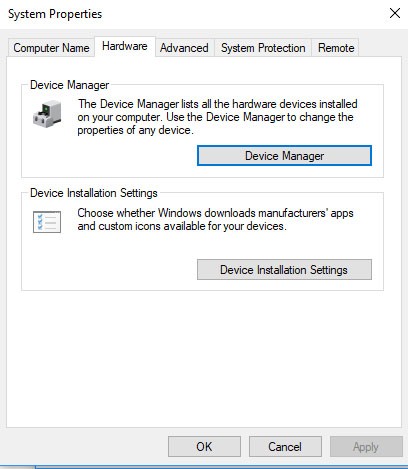
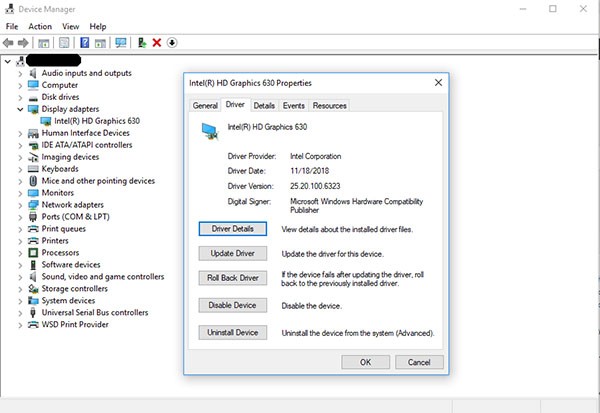
Anstatt das Gerät zu deinstallieren, versuchen Sie es zu deaktivieren und dann erneut zu aktivieren. In einigen Fällen reicht dies möglicherweise aus, um das Problem zu beheben. Sie können den Treiber auch aktualisieren. Wenn Sie kürzlich einen Treiber aktualisiert haben und der Fehler nach dem Update angezeigt wurde, klicken Sie auf "Treiber zurücksetzen" , um die vorherige Version wiederherzustellen. Sie finden alle diese Optionen auf der Registerkarte "Treiber" für das problematische Gerät. Es besteht die Möglichkeit, dass Sie den Code 43-Fehler für ein Gerät erhalten, das nicht einmal existiert. In seltenen Fällen müssen Sie lediglich das Phantomgerät deinstallieren.